iCloud Yedekleme iPhone'unuzda Çalışmadığında Ne Yapmalısınız?
iCloud'un iPhone verilerini otomatik olarak yedeklemesine alıştığımızdan, sistem aniden "Yedekleme Başarısız" uyarısı verdiğinde veya hiçbir yanıt vermediğinde genellikle hazırlıksız yakalanıyoruz. Daha da kötüsü, ister cihaz değiştirdiğinizde, ister sistemi sıfırladığınızda veya yanlışlıkla veri kaybettiğinizde, bulutta olması gereken yedeklemenin asla gerçekleşmediğini ancak o zaman fark ediyorsunuz.
Bu, yalnızca birkaç kullanıcının karşılaştığı bir sorun değil; iCloud yedeklemesinin başarısız olması, sizin fark etmediğiniz çeşitli nedenlerden kaynaklanıyor olabilir ve en ufak bir dikkatsizlik bile yedeklemenin kesintiye uğramasına neden olabilir.
Bu makale, kullanıcıların yaşadığı en yaygın arıza belirtilerini inceleyecek, altta yatan teknik nedenleri analiz edecek ve sorununuzu tamamen çözmenize yardımcı olacak pratik ve net bir onarım çözümleri seti sunacaktır. iCloud yedekleme çalışmıyorveri güvenliğinin yeniden kontrol altına alınmasına olanak sağlıyor
SAYFA İÇERİĞİ:
Bölüm 1. iCloud Yedeklemem Neden Çalışmıyor?
iCloud yedekleme hataları nadir değildir, ancak kullanıcıları gerçekten rahatsız eden şey şudur: Ağ normalse ve yeterli alan varsa, yedekleme neden hala tamamlanamıyor? iCloud yedeklemem neden çalışmıyor diye düşünüyorsanız, aşağıdaki yaygın nedenler suçlu olabilir.
• Ağ bağlantısı sorunları
iCloud yedeklemesi, istikrarlı bir Wi-Fi bağlantısına dayanır. iPhone'unuz şu anda hücresel veri kullanıyorsa veya Wi-Fi sinyali kesintiliyse, yedekleme işlemi kolayca kesintiye uğrayabilir, hatta iCloud yedeklemesinin çalışmaması durumunda bile takılıp kalabilir.
• Hesap doğrulaması başarısız oldu
Cihaz uzun bir süre boyunca Apple Kimliği kimlik doğrulaması gerçekleştirmediyse veya hesapta yetkilendirme sorunları varsa, sistem yedekleme izinlerini otomatik olarak iptal eder ve sonunda iCloud yedeklemesinin tamamlanamadığı mesajını görüntüler.
• Yedekleme özelliği etkin değil
Ayarlardan yedekleme özelliğini manuel olarak açmadıysanız, iPhone otomatik olarak yedekleme yapmaz; bu, birçok kullanıcının gözden kaçırdığı bir şeydir.
• Yetersiz depolama alanı
Sorun iCloud'da olsa da, yerel cihaz alanı ciddi anlamda yetersizse, iPhone yedekleme dosyalarını paketlerken başarısız olacak ve hata verecektir.
Bölüm 2. iCloud Yedeklemesi Tamamlanamadı Hatası Nasıl Düzeltilir
iCloud yedeklemesinin tamamlanamadığını gören birçok kullanıcı kendini çaresiz hissediyor. Ne yapacağını bilmeden tekrar tekrar denemek yerine, asıl sorunu tespit edip sorunu tamamen çözmek için aşağıdaki yöntemleri adım adım izlemek daha iyidir.
İPhone'u yeniden başlat
Cihazı yeniden başlatmak sistem önbelleğini temizleyebilir ve geçici hataların çözülmesine yardımcı olabilir.
1 Adım. Basılı tutun hacim düğmesini ve güç kelimesini seçerim düğme (veya sadece güç kelimesini seçerim (Modele bağlı olarak düğme).
2 Adım. Cihazı kapatmak için kaydırın.
3 Adım. Lütfen 10 saniye bekleyin ve ardından tuşuna basılı tutun. güç kelimesini seçerim düğmesine tekrar basın.
4 Adım. "iCloud yedeklemesi tamamlanamadı" mesajını almaya devam edip etmediğinizi görmek için tekrar yedeklemeyi deneyin.
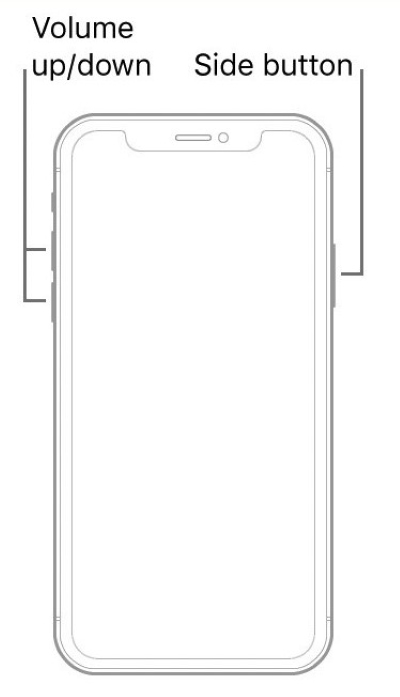
Apple hesabını doğrula
Apple Kimliği doğrulama hatası, iPhone'un iCloud'a yedekleme yapmamasının yaygın bir nedenidir.
1 Adım. Açılış Ayarlar ve üst taraftaki Apple Kimliği adınıza dokunun.
2 Adım. En alta kaydırın ve Oturumu Kapat seçeneği.
3 Adım. Giriş yapmak için hesap bilgilerinizi tekrar girin. Apple Kimliği parolanızı unuttunuz, kolayca kurtarabilirsiniz.
4 Adım. Geri dön iCloud > iCloud Yedeklemeve manuel yedeklemeyi tekrar deneyin.
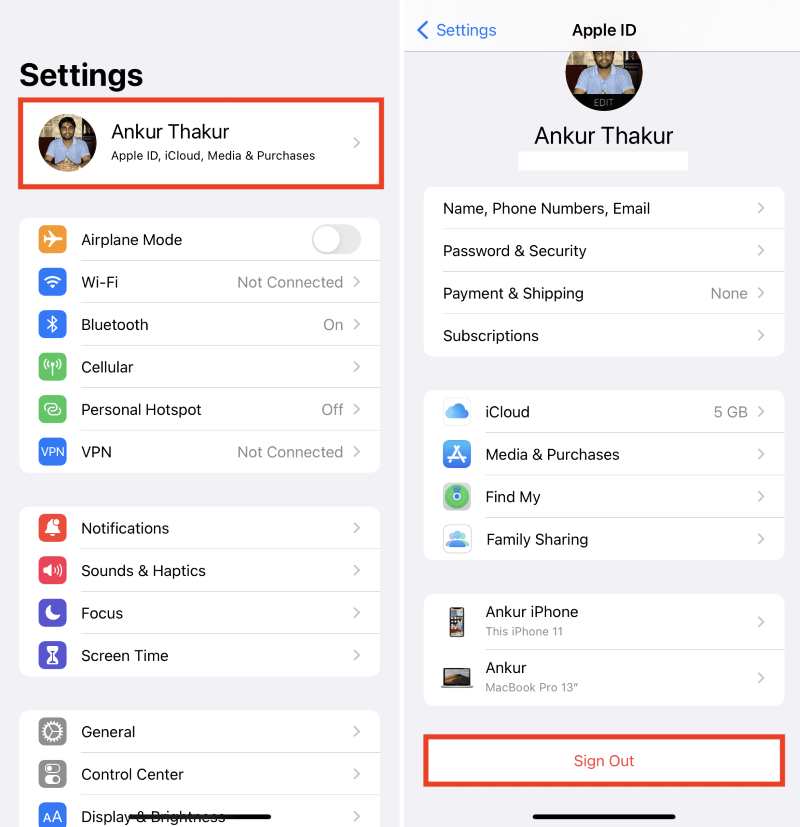
İCloud yedeklemesini etkinleştir
iCloud yedeklemesi etkinleştirilmemişse sistem otomatik olarak yedekleme yapmaz.
1 Adım. MyCAD'de yazılım Güncelleme ye git Ayarlar > Apple kimliği > iCloud.
2 Adım. Tıkla iCloud Yedekleme. Açık olduğundan emin olun.
3 Adım. Tıkla Şimdi yedekle fonksiyonun kullanılabilir olup olmadığını test etmek için.
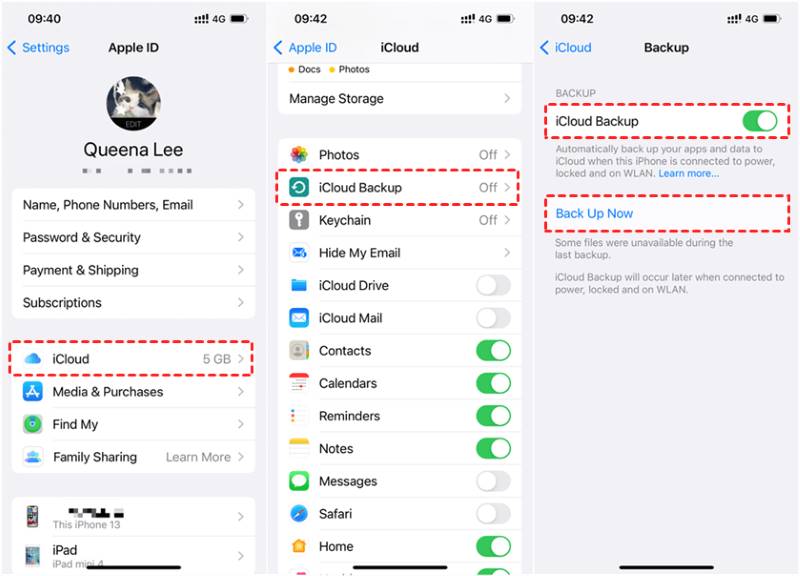
İCloud depolamasını kontrol et
Bazen, yeterli depolama alanı olmasına rağmen iCloud yedeklemesinin çalışmaması sorunu gerçek alan eksikliğinden değil, sistem tanıma hatalarından veya veri önbelleği sorunlarından kaynaklanır.
1 Adım. MyCAD'de yazılım Güncelleme ye git Ayarlar > Apple kimliği > iCloud > Depolama Yönetme.
2 Adım. Yedekleme bölümünün çok fazla yer kaplayıp kaplamadığını kontrol edin. Birden fazla eski cihaz yedeklemesi veya gereksiz veri bulursanız, bunları silmeyi seçebilirsiniz.
3 Adım. iCloud yedekleme sayfasına geri dönün ve hemen tekrar yedeklemeyi deneyin.
4 Adım. Hala yetersiz alan görünüyorsa, alan durumunu yenilemek için tekrar oturum açmayı deneyebilir veya öğrenebilirsiniz. iPhone'da nasıl daha fazla depolama alanı satın alınır?.
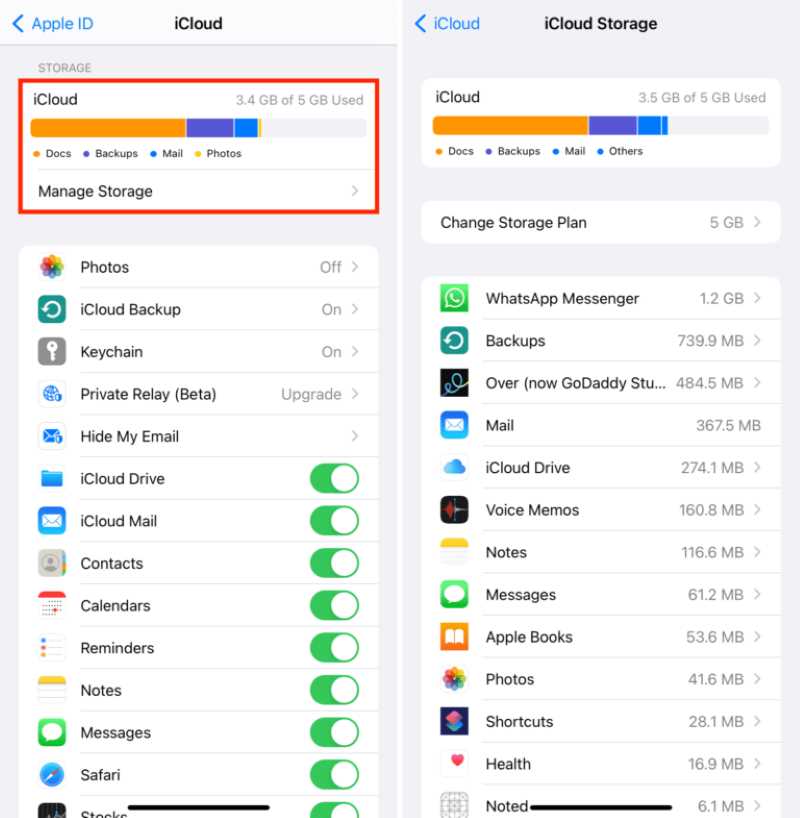
Wi-Fi bağlantısının olduğundan emin olun
Kararsız bir ağ, iCloud yedeklemesinin gecikmesine sıklıkla neden olur.
1 Adım. MyCAD'de yazılım Güncelleme ye git Ayarlar > Wi-Fi ve güçlü bir sinyale sahip olanı seçin.
2 Adım. Genel ağları veya erişim noktalarını kullanmaktan kaçının. Ağda anormallik varsa, Wi-Fi'yi kapatıp yeniden bağlanmayı veya yönlendiriciyi yeniden başlatmayı deneyin.
3 Adım. Yedeklemeyi tekrar manuel olarak başlatmayı deneyin.
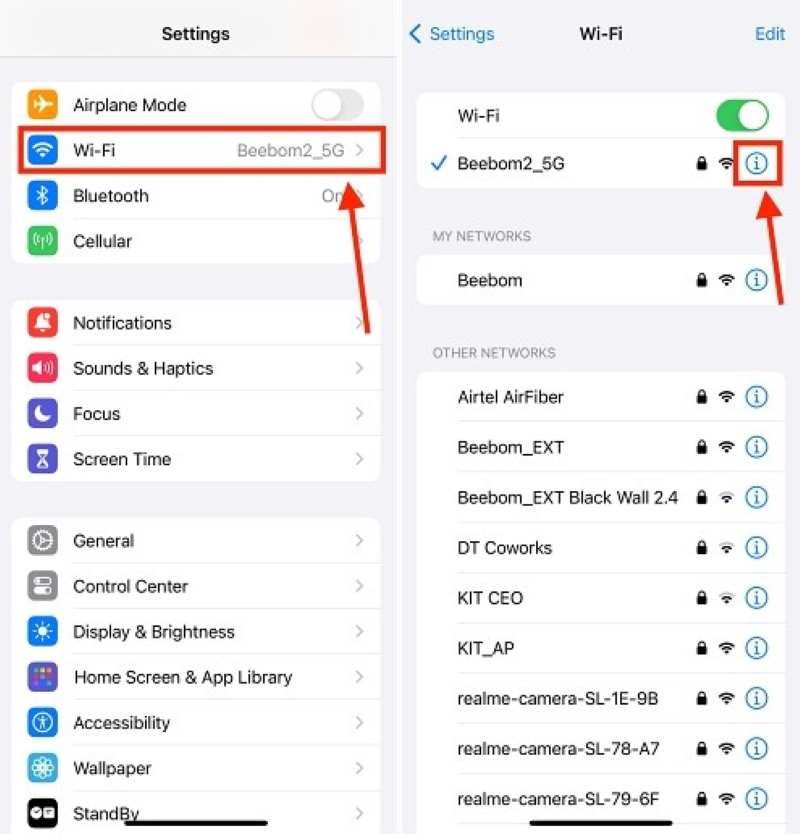
Ağ Ayarları Sıfırlama
Sistemde anormal önbellek veya DNS hataları olduğunda, iPhone'u iCloud'a yedekleme sorunu da ortaya çıkabilir.
1 Adım. Açılış Ayarlar > Genel > iPhone'u Aktarın veya Sıfırlayın.
2 Adım. Tıkla Reset Ve seç Ağ Ayarları SıfırlamaDaha sonra şifrenizi girerek onaylayın.
3 Adım. Telefonunuzu yeniden başlatın, Wi-Fi'ye tekrar bağlanın ve yedeklemeyi tekrar deneyin.
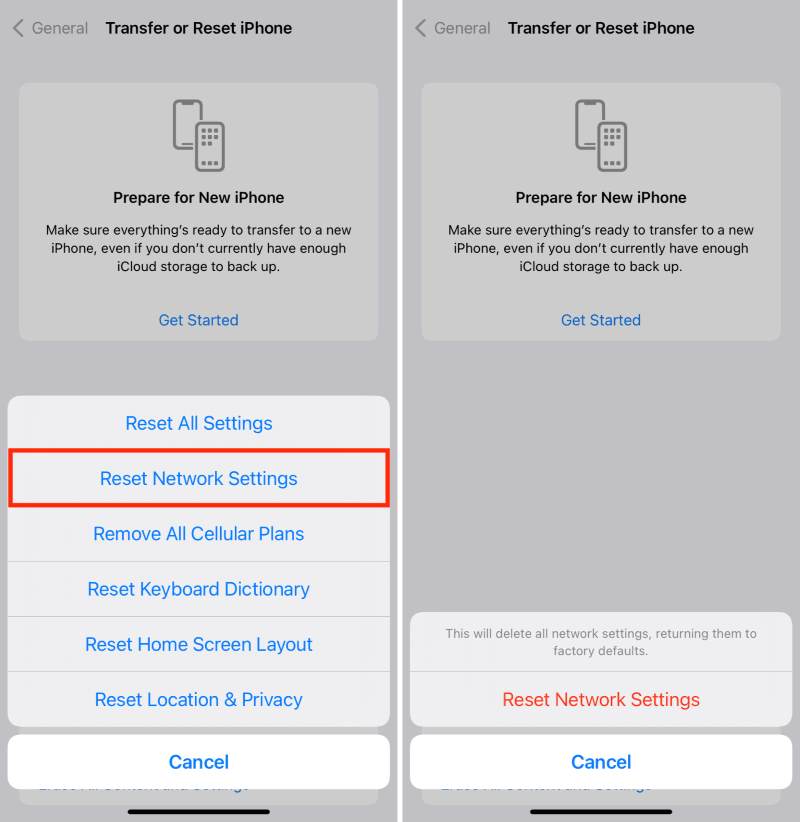
güncelleme iOS
Eski sistemde, özellikle iCloud'un son yedeklemesinin tamamlanmasını engelleyen tekrarlayan istemler gibi, yedekleme işlevini doğrudan etkileyen hatalar olabilir.
1 Adım. Açılış Ayarlar > Genel > .
2 Adım. Yeni bir sürüm olup olmadığını kontrol edin. Eğer mevcutsa, güç kaynağına bağlanmanız ve Wi-Fi üzerinden hemen güncelleme yapmanız önerilir.
3 Adım. Güncelleme tamamlandıktan sonra iCloud'u tekrar yedeklemeyi deneyin.
Bölüm 3. iCloud Yedeklemesinin Çalışmaması İçin En İyi Düzeltme Aracı
Tüm yerleşik sistem yöntemlerini denediyseniz ancak iCloud yedeklemesi hala tamamlanamıyorsa, sistem kısıtlamalarını aşmak ve veri yedeklemesini manuel olarak tamamlamak için üçüncü taraf araçları kullanmanız gerekecektir. Apeaksoft iOS Veri Yedekleme ve Geri Yükleme iOS veri yönetimi için tek tıklamayla yedeklemeyi destekleyen hafif ve güvenli bir araçtır.
İTunes'a En İyi Alternatif
- iCloud'a güvenmeden iPhone/iPad verilerinin tek tıklamayla bilgisayara yedeklenmesini destekler.
- Yedekleme içeriğinin özelleştirilebilir seçimi, daha fazla alan ve zamandan tasarruf sağlar.
- Eski yedeklerin üzerine yazmaz, veri kaybını veya çakışmaları önler.
- Yedekleme işleminin şifrelenmesi isteğe bağlıdır ve bilgilerin gizliliğini ve güvenliğini korur.
Güvenli indirme
Güvenli indirme

1 Adım. Yazılımı indirip kurduktan sonra bilgisayarınıza çalıştırın ve ana arayüzde iOS Veri Yedekleme ve Geri Yükleme'ye tıklayın.

2 Adım. iPhone'unuzu bilgisayara bağladıktan sonra sol tarafta bulunan iOS Veri Yedekleme bölümüne tıklayarak yedekleme moduna geçebilirsiniz.

3 Adım. Standart Yedekleme veya Şifreli Yedekleme'yi seçebilirsiniz. Özel verilerinizi korumak istiyorsanız, bir parola belirleyebilirsiniz.

4 Adım. Kişiler, fotoğraflar, mesajlar, uygulama verileri vb. gibi yedeklenmesi gereken veri türlerini seçin. Tekli veya çoklu seçimler desteklenmektedir. Ardından İleri düğmesine tıklayın.

5 Adım. Yazılım yedekleme işlemini otomatik olarak başlatacaktır. Yedekleme tamamlandıktan sonra sistem sizden yolu kaydetmenizi isteyecektir. iOS Veri Geri Yükleme özelliğini kullanarak verileri istediğiniz zaman herhangi bir cihaza geri yükleyebilirsiniz.

Sonuç
iCloud yedeklemesi çalışmıyor Sorun yaygındır, ancak çoğu vaka bu makalede belirtilen faktörlerin giderilmesiyle çözülebilir. Çeşitli yöntemleri denemenize rağmen hala yedekleme yapamıyorsanız, aşağıdaki gibi araçları kullanmayı düşünebilirsiniz: Apeaksoft iOS Veri Yedekleme ve Geri Yükleme iCloud kısıtlamalarından bağımsız olarak veri yedekleme işlemini tamamlamak için.
İlgili Makaleler
iCloud yedeklemesini etkinleştirdiğinizde hatayla karşılaşmak yorucu olmalı. Endişelenmeyin; bu yazıda bu sorunu çözmenin en iyi yolunu bulabilirsiniz.
İPhone'dan iCloud yedeklemesini yedeklemek ne kadar sürer? Çalışma Saatleri? Gün? Yoksa sonsuza kadar mı? İCloud yedeklemenizi birkaç dakika içinde daha hızlı hale getirmek için 5 ücretsiz ipucunu alın.
iCloud yedekleme dosyalarını kontrol etmenin bir yolunu mu arıyorsunuz? İşte iCloud yedeklemesini tüm içerikle birlikte görüntülemek için bazı kolay ama etkili yöntemler.
İCloud kilidini kontrol etmek ve iOS aygıtının çalınıp çalınmayacağını belirlemek istiyorsanız, bu makaleyi ayrıntılı bir rehberlikle asla kaçırmazsınız.

